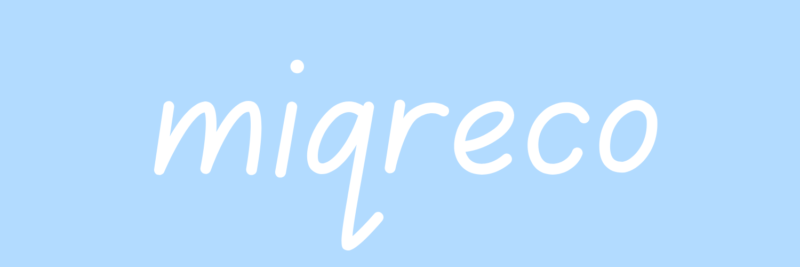初めましてMIQといいます。
「30日間無料体験を契約したんだけど、そろそろ終わりそうだから解約したい」
そんな人に向けて書きました。
Amazonでよく買い物するし、今まで使ったことがなかったから使ってみたけど、お金を払ってまで契約したくない!という人が多いと思います。
この記事では、解約する際の注意点や解約方法について説明しています。少しめんどくさい部分があるので一緒にやっていきましょう。
Amazonの解約手続きをする前に知っておきたいこと
Amazonを解約するまえに、いくつかの知っておいてほしいことがあるので紹介します。
- 無料体験期間中に解約すればお金は発生しない
- 期間外になると月間料金が発生する
- 一度解約すると再度30日間無料体験を受けることはできない
- Amazonプライムを解約して期限が過ぎるとAmazonプライムの特典を受けることができなくなる
この4点です!
今まで30日間無料体験期間中に利用できていたサービスは、全て受けることができなくなることを頭に置いておいてほしいです。
解約方法
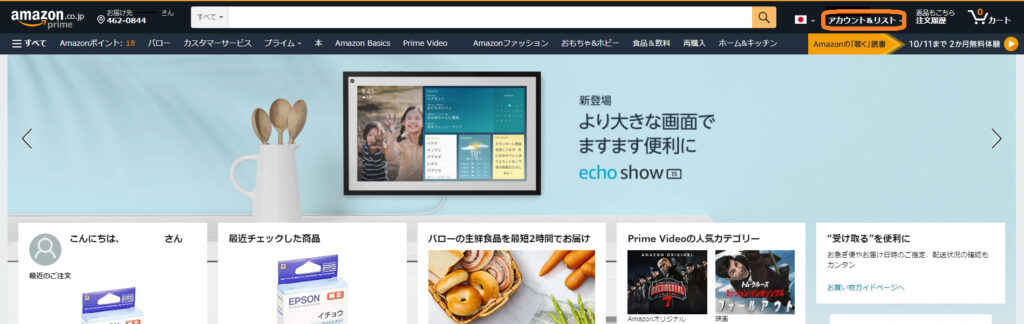
まずはAmazonを開いて、ログインしてください!
ログインができたら、右上にある「アカウント&リスト」をクリックしてください。
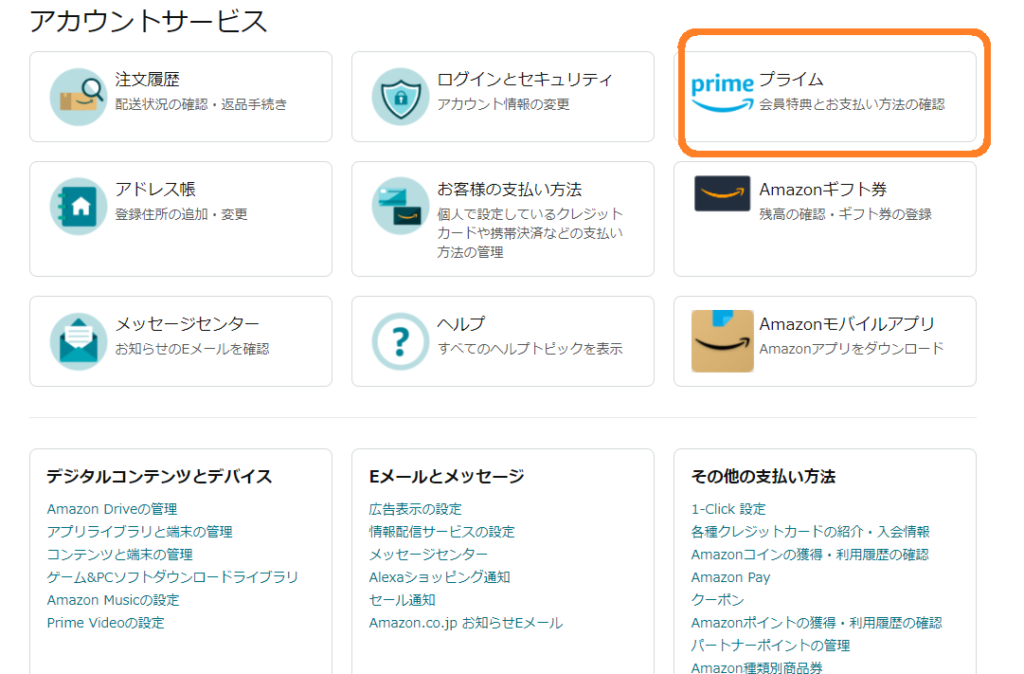
一番右上にある「プライム」をクリックしてください。

クリックすると上らへんに、プライム会員情報が表示されていると思います。
一番右にあるプライム会員情報「会員情報を更新し、プライムをキャンセルする」をクリックします。
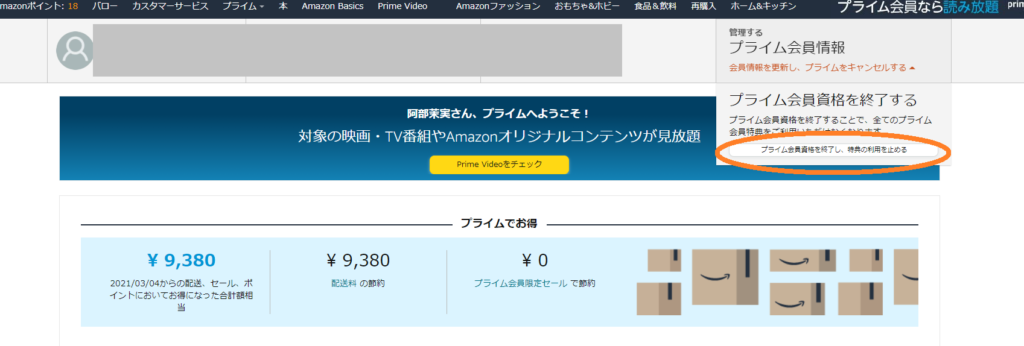
クリックすると、一番下のプライム会員資格を終了するの下に小さくある「プライム会員資格を終了し、特典の利用を止める」をクリックします。
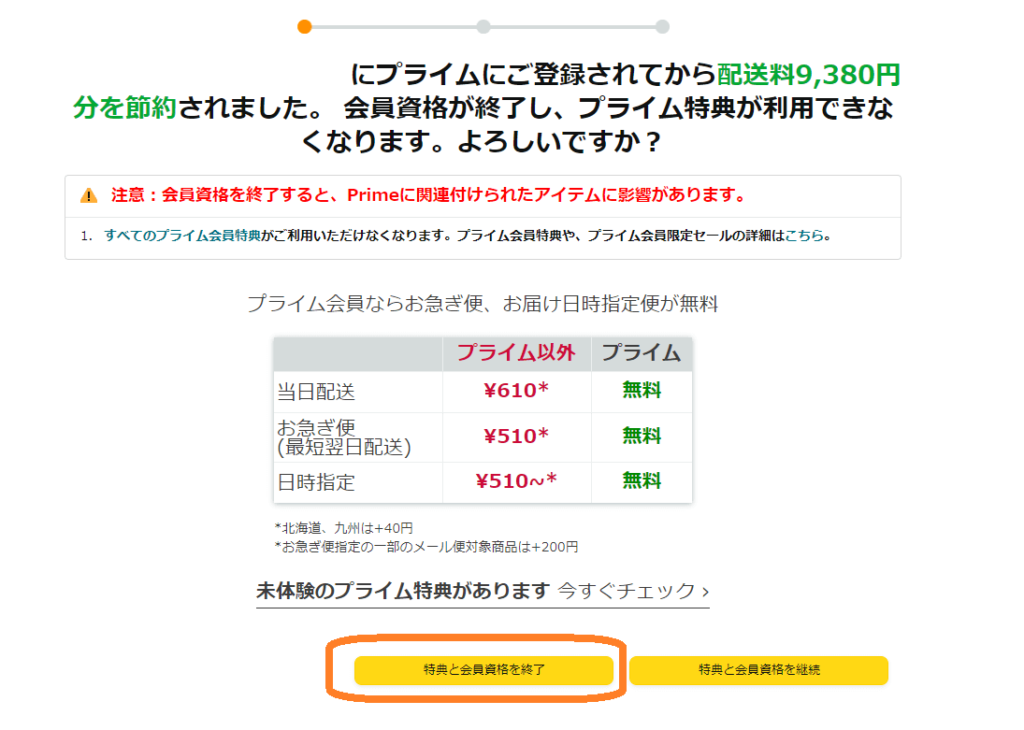
クリックすると、解約確認画面に飛んだと思います。
画面を下にスクロールして、「特典と会員資格終了」をクリックします。
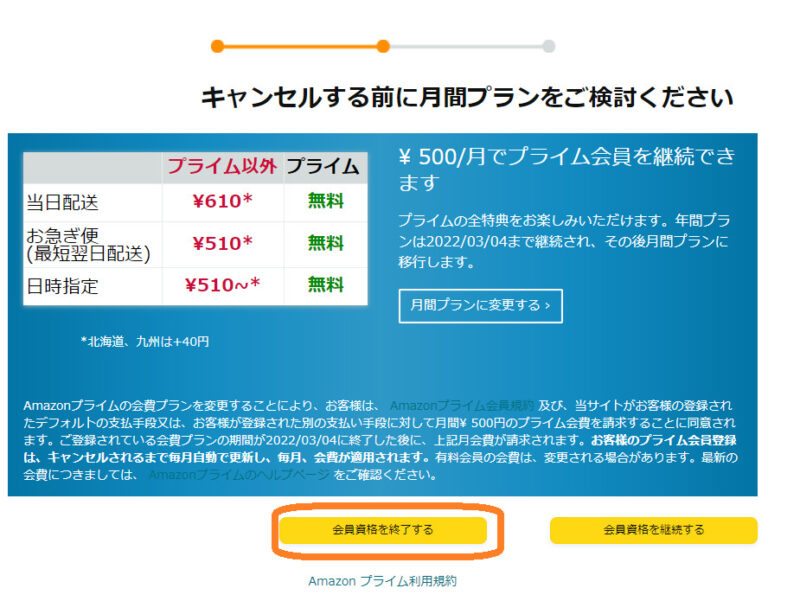
クリックすると2回目の確認画面が表示されました。またさっきと同じように、下にスクロールし「特典と会員資格」を終了をクリックします。
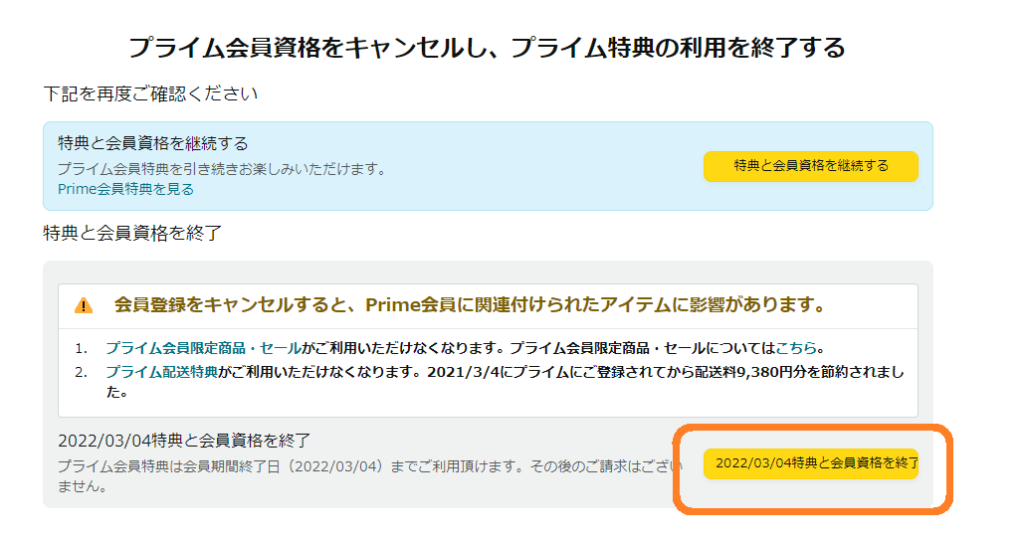
クリックすると3回目の確認画面が表示されました。またさっきと同じように、下にスクロールし「特典と会員資格」を終了をクリックします。
クリックすると手続き完了と表示されます!これで無事解約できました。お疲れ様です!
期間内に解約を忘れない方法

まだ無料期間の期限が残っているから後で解約したい!
そんな人は、更新する前に通知で教えらせしてくれる機能があるのでそれを設定していきましょう!
通知の設定方法
解約する際に表示される「更新前にお知らせを受け取る」をクリックします。
お知らせは、無料体験終了の3日前にメールで届きます!見落としがないように注意してください。メールが来るまで、存分にAmazonプライムをお楽しみください。
無料期限が切れてしまった場合に返金してもらう方法

30日間無料期間を過ぎてしまって月額契約になってしまった….。

安心して!そうした場合、Amazonから返金をしてもらえる場合があるよ
返金される場合は、Amazonプライムの利用状況によって変化します。
例えば1回も使用していないやちょっとしか使ってないとかの場合、全額返金・日割り計算で返金されるという風にケースによって返金金額は変わってきます。
しかし、必ず返金が受け取れるとは限らないことを頭に置いておいてください!
返金申請の方法
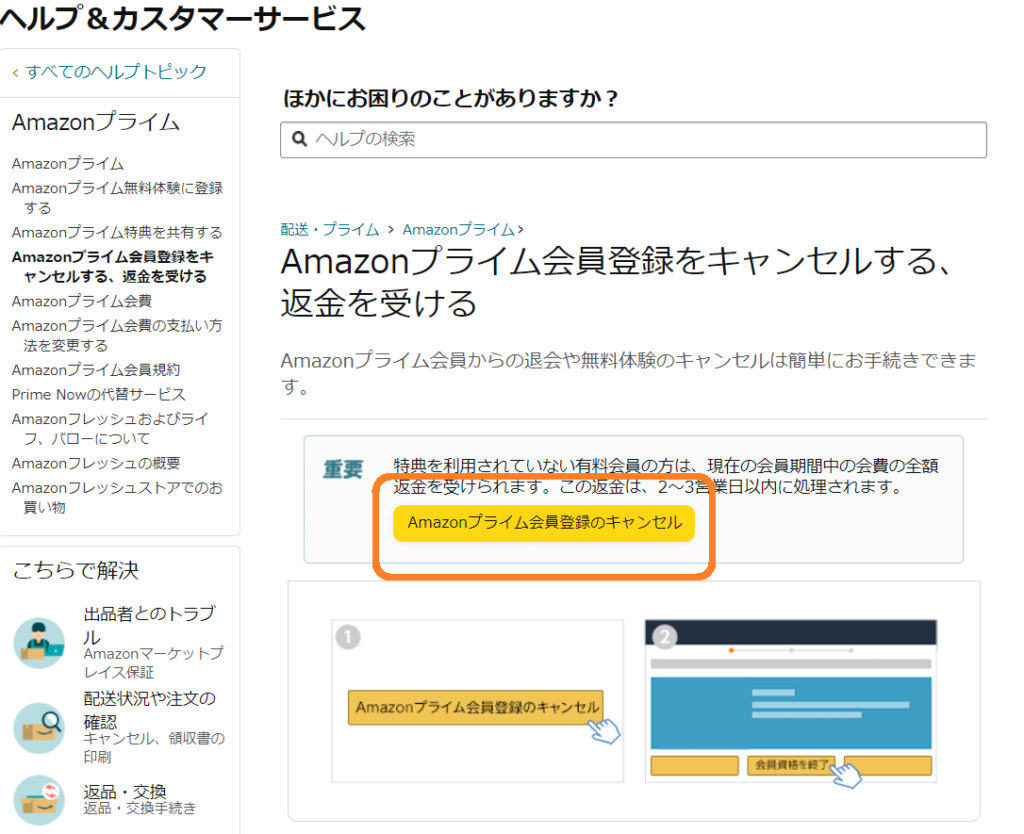
まずは、ヘルプの「Amazonプライム会員登録をキャンセルする、返金を受ける」をクリックしてください。そしたら、「アマゾンプライム会員登録のキャンセル」のボタンをクリックします。
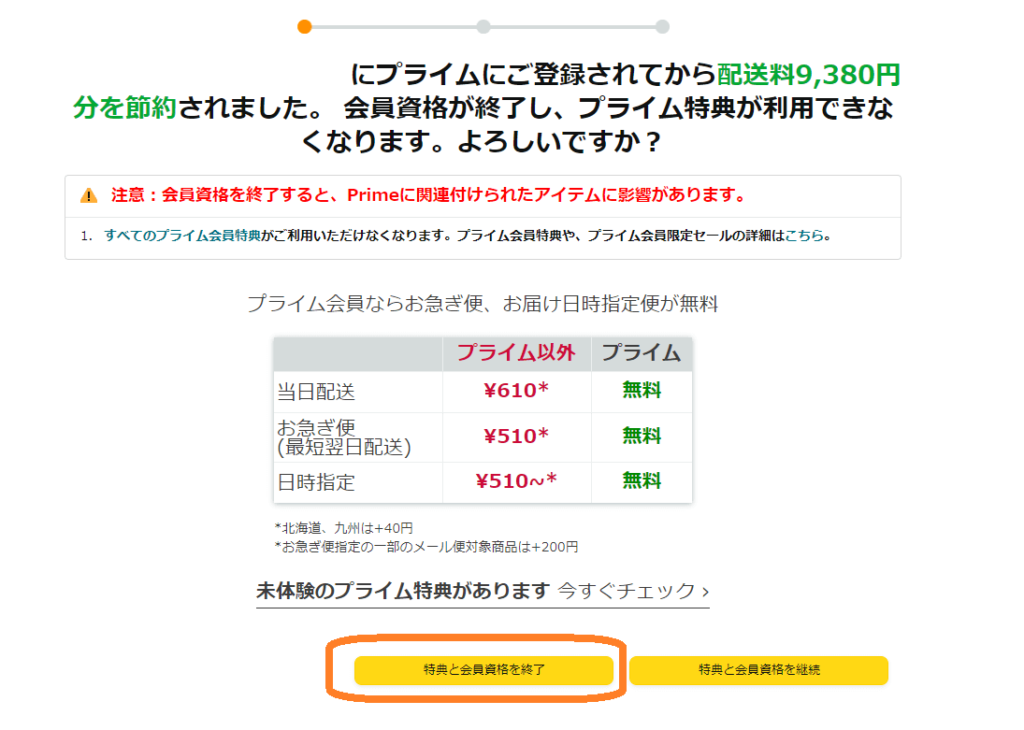
クリックすると、確認画面が表示されるので会員資格を終了をクリックし、解約します。
これで完了です。返金がされる場合は、クレジットカードに返金されます。
まとめ
いかがでしたか?「30日間無料体験を解約する方法」について説明しました。
無事解約手続きはすんだでしょうか?ギリギリだと日付を忘れていたり、解約に手間取って焦ってしまうことがあるので余裕をもって解約するようにしておくといいですよ!
後々解約はするけどまだ期限が残っているからサービスを利用したい人は、是非プライムビデオを利用されてみてはいかがでしょうか?
こちらの記事でおすすめの作品を紹介しているので、よかったら見てみてください!